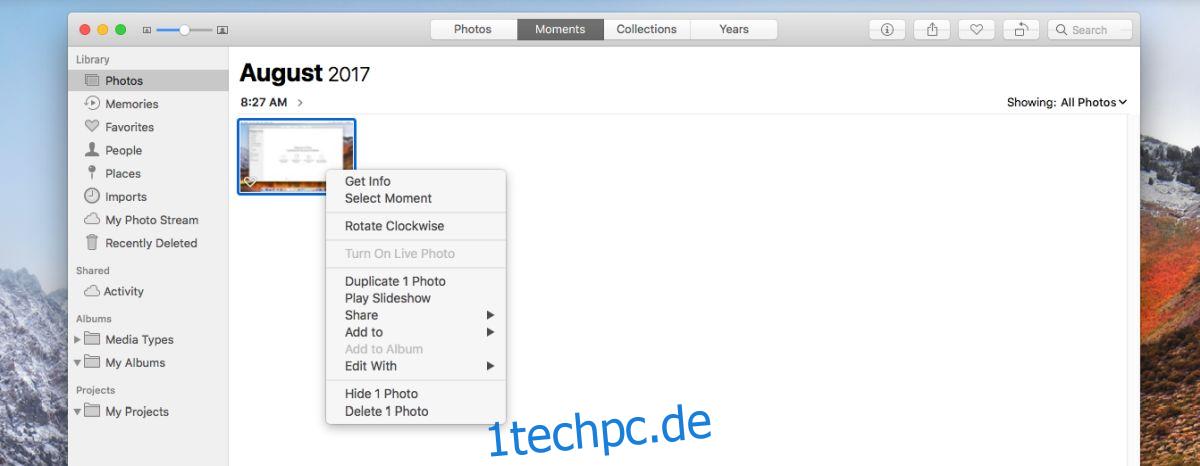Die Fotos-App in macOS ist keine gewöhnliche Fotoanzeige-App. Es handelt sich um eine Reihe von Funktionen, mit denen Sie Ihre Fotos verwalten und sogar bearbeiten können. Seit Jahren stellt die Fotos-App in macOS den Windows Photo Viewer in den Schatten. Die Fotos-App in Windows 10 ist in Bezug auf die Funktionen nur eine geringfügige Verbesserung der Windows-Fotoanzeige. macOS und seine Fotos-App sind immer noch die überlegene App im Vergleich zu allem und jedem unter Windows 10. Mit der Fotos-App können Sie Alben erstellen, aber sie weiß auch, dass nicht alle Fotos in Ihrer Hauptgalerie im Vordergrund und in der Mitte sein müssen. So können Sie Fotos in der Fotos-App in macOS anzeigen/ausblenden.
Die Funktion zum Ein-/Ausblenden von Fotos in der Fotos-App gibt es schon seit einiger Zeit, aber es scheint, dass sich die Methode zum Einblenden von Fotos in High Sierra etwas geändert hat. Die folgenden Anweisungen gelten für High Sierra; die nächste und neueste Version von macOS, die im letzten Quartal 2017 erscheinen wird.
Inhaltsverzeichnis
Fotos in der Fotos-App ausblenden
Das Ausblenden von Fotos ist ziemlich einfach und der Vorgang ist bei älteren Versionen von macOS derselbe. Klicken Sie mit der rechten Maustaste auf ein Foto und wählen Sie im Kontextmenü „1 Foto ausblenden“. Sie können mehrere Fotos auswählen, mit der rechten Maustaste auf eines davon klicken und sie alle auf einmal aus dem Kontextmenü ausblenden.
Versteckte Fotos anzeigen
Um ein verstecktes Foto in der Fotos-App anzuzeigen, gehen Sie zu Ansicht > Verstecktes Fotoalbum anzeigen.
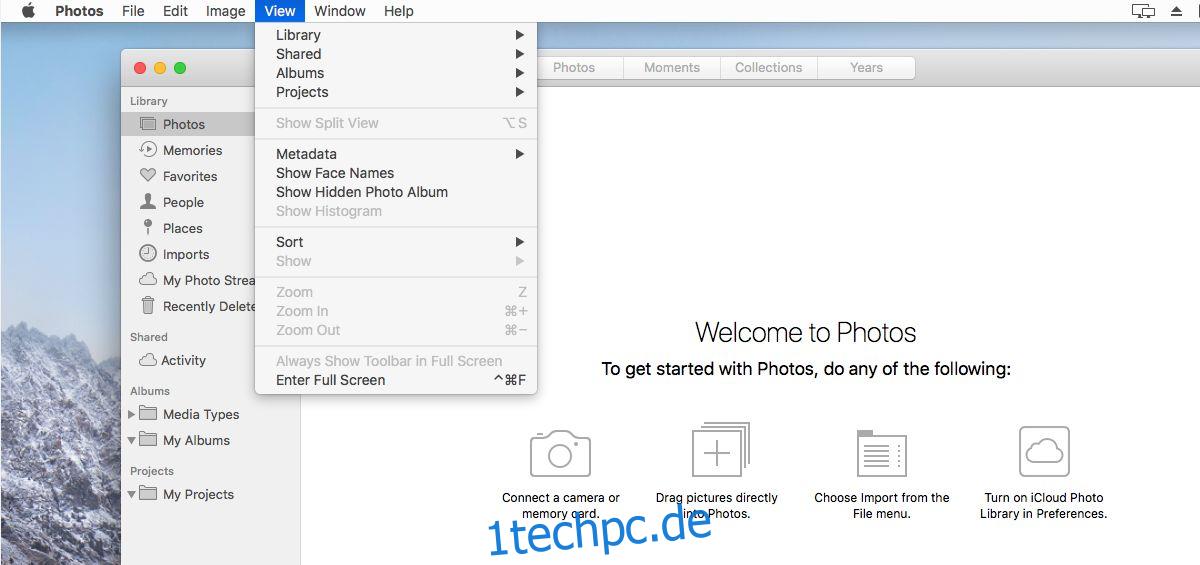
Unter Bibliothek in der linken Spalte sehen Sie ein Album mit dem Namen „Versteckt“. Wählen Sie es aus, um alle Fotos anzuzeigen, die Sie ausgeblendet haben. Sie müssen dieses Album auch sichtbar machen, um ein ausgeblendetes Foto wieder anzuzeigen.
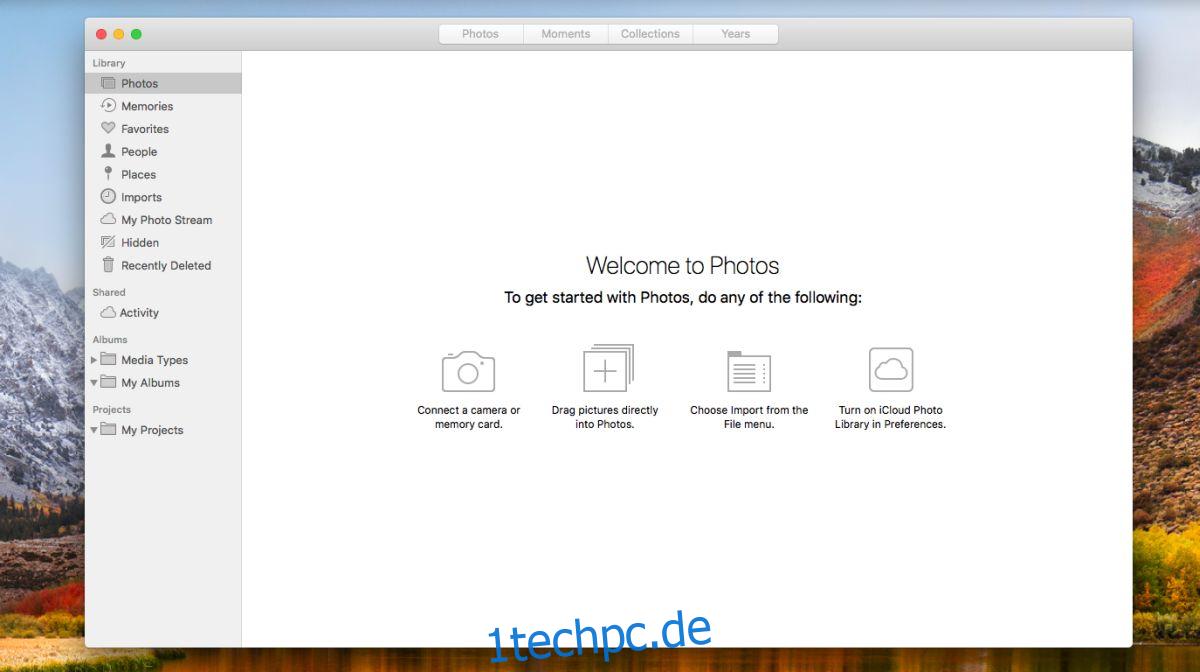
Versteckte Fotos anzeigen
Klicken Sie mit der rechten Maustaste auf ein Foto im Album „Ausgeblendet“ und wählen Sie „1 Foto einblenden“. Sie können mehrere Fotos auswählen, mit der rechten Maustaste darauf klicken und sie über das Kontextmenü einblenden.
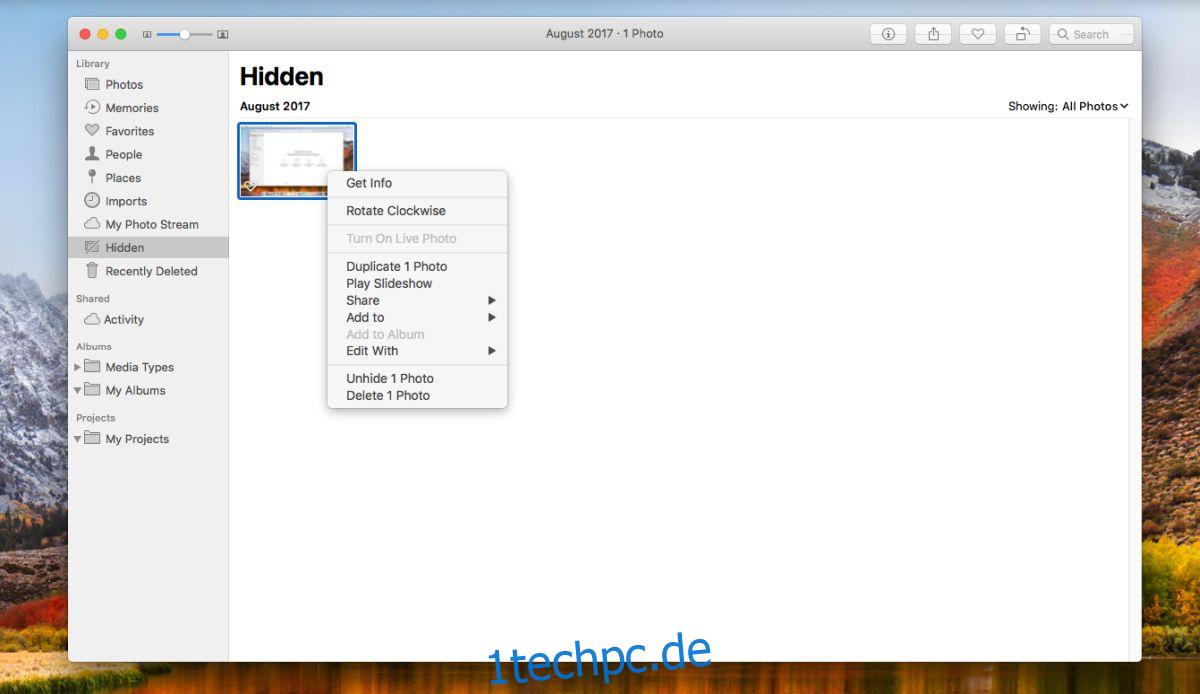
Ausgeblendetes Album in der Fotos-App ausblenden
Wenn Sie keine versteckten Fotos haben, verschwindet das Album „Versteckt“ automatisch aus der linken Spalte. Wenn Sie jedoch ein verstecktes Foto haben und das versteckte Album aus der linken Spalte entfernen möchten, können Sie das tun.
Gehen Sie zu Ansicht> Ausgeblendetes Fotoalbum ausblenden, und das Ausgeblendete Album verschwindet aus der linken Spalte. Dies wirkt sich in keiner Weise auf die Fotos aus, die Sie ausgeblendet haben. Es wird sie nicht sichtbar machen. Wenn Sie das nächste Mal ein ausgeblendetes Foto anzeigen, bearbeiten oder wiederherstellen müssen, aktivieren Sie das Ausgeblendet-Album auf die gleiche Weise wie zuvor.
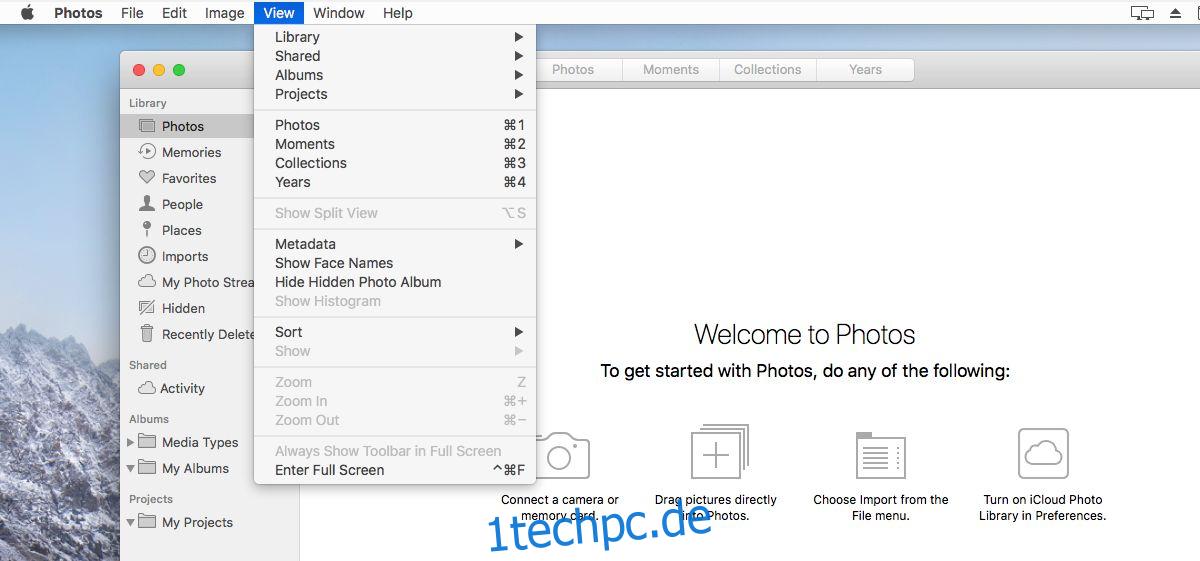
Ausgeblendete Fotos werden nur in der Fotos-App ausgeblendet. Sie können weiterhin im Finder geöffnet werden. Die Fotos-App fügt Ihren Fotos keine zusätzliche Sicherheitsebene hinzu.